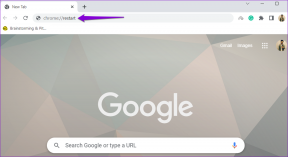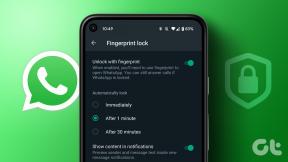Kako popolnoma nadzorovati stanje pripravljenosti v sistemu Windows 10
Miscellanea / / December 02, 2021
Običajno ohranjamo čakalni čas v stanju pripravljenosti na 1 uro ali pa ga včasih tudi onemogočimo. Mogoče je a prenos velike datoteke v vaš brskalnik, program se prevaja ali se morda upodablja video. V vseh teh situacijah običajno izklopimo stanje pripravljenosti, ker Windows ne ponuja dovolj možnosti nadzorujte in sistem bo prešel v stanje pripravljenosti, tudi ko se v ozadju izvajajo nekateri pomembni procesi.

Zdaj pa nam ga ni treba izklopiti. Tukaj vam bom pokazal, kako lahko preprečite, da bi vaš računalnik z operacijskim sistemom Windows 10 prešel v stanje pripravljenosti, ko se v ozadju izvaja pomembna naloga.
To nalogo bomo dosegli z uporabo majhne programske opreme, imenovane Na pripravljenosti!. Kar v bistvu počne, je, da nam omogoča, da nastavimo prag za uporabo CPU-ja, porabo RAM-a, trdega diska in hitrosti omrežja. Če vrednost uporabe preseže prag, bo to preprečilo, da bi Windows prešel v stanje pripravljenosti. Če je trenutna poraba pod mejno vrednostjo, se sproži preklop v stanje pripravljenosti.
Poglobimo se v to programsko opremo in raziščimo nekaj njenih odličnih funkcij.
Nadzorna plošča

To je nadzorna plošča programske opreme, od koder dobite hitre bližnjice do različnih delov programske opreme. Tukaj lahko nastavite čas čakanja za programsko opremo, preden začne preverjati, ali sistem dejansko preide v stanje pripravljenosti. Zanimiva stvar je, da lahko nastavite točen čas v sekundah. Medtem ko v sistemu Windows ne dobite tako natančne možnosti.
Nastavitev pragov

Tukaj morate nastaviti mejne vrednosti za različne parametre, ki jih bo programska oprema spremljala. Preveril bo celo trenutno uporabo teh parametrov. Če preseže vrednost, se bo stolpec uporabe obarval rdeče, kar kaže, da sistem ne bo prešel v stanje pripravljenosti. Zeleni signal bo omogočil, da sistem preide v stanje pripravljenosti.
Določene parametre lahko celo popolnoma izklopite. S tem bo programska oprema preprečila spremljanje. Prav tako so nekatere dodatne funkcije Prekliči na zvoku kar bo preprečilo stanje pripravljenosti, če se odda zvok. Stanje pripravljenosti lahko celo prisilite ob določenem času, ne glede na vse pragove.
Preprečite s posebnim postopkom

Če menite, da je določena programska oprema preprosto zelo pomembna in bi morala delovati, dokler je ne izklopite, dodajte njen postopek kot izjemo v programsko opremo. Torej, če se proces nadaljuje, vaš sistem ne bo prešel v stanje pripravljenosti, dokler ga ne boste prisilili.
Zaustavitev/mirovanje

Microsoft je umaknil možnost za Hibernacijaneposredno iz sistema Windows 8 in ga spremenil v Nastavitve spanja. Čeprav Hibernacija je še vedno prisoten, zdaj je postal pameten. Ko sistem preide v stanje spanja, shrani podatke v RAM in celo na trdi disk. Torej, tudi če se sistem izklopi, bodo podatki še vedno ostali takšni, kot so bili pred izklopom sistema (kar je, mimogrede, mirovanje).
S pripravljenostjo! imate popoln nadzor nad to možnostjo, tako da izrecno izberete med Začasno zaustavitev in Hibernacijo. V Zaustavi, so podatki shranjeni samo v RAM-u. Sistem lahko prisilite, da vedno preide v stanje mirovanja v stanju pripravljenosti.
Nasvet: Če se odločite za mirovanje, bo sistem potreboval več časa za obnovitev podatkov s trdega diska. Da bi se temu izognili, uporabite SSD, ki je 10-krat hitrejši od HDD. Lahko vzamete a tukaj poiščite različne SSD diske, ki so na voljo na trgu.
Mora imeti programsko opremo
Adijo! vsekakor lahko dodate na seznam programske opreme, ki jo morate imeti v računalniku z operacijskim sistemom Windows. Deluje odlično in dela, kar piše. Je popolnoma brezplačen, na voljo pa je tudi prenosna različica. Sporočite nam svoje misli o tem v našem oddelku za komentarje.
PREBERITE TUDI: Kaj so Snap Windows v sistemu Windows 10 in kako jih optimalno uporabljati